Z Procreate masz potężne narzędzie w ręku, za pomocą którego możesz tworzyć kreatywne rysunki cyfrowe na swoim iPadzie. Jedną z najbardziej ekscytujących funkcji, które są dostępne w twoich ilustracjach, jest narzędzie „Nowe kolorowanie”. Dzięki temu możesz precyzyjnie dostosować określone kolory w swoim dziele i nadać mu nowy wygląd. Niezależnie od tego, czy chcesz zmienić kolor całego obszaru, czy tylko dodać małe akcenty, to narzędzie oferuje ci elastyczność, której potrzebujesz jako artysta.
Najważniejsze spostrzeżenia
- Narzędzie „Nowe kolorowanie” umożliwia wybór i dostosowanie określonych obszarów kolorystycznych.
- Dokładność wyboru zależy od ustawionego progu.
- Dzięki korzystaniu z tego narzędzia, poprawa kolorów w ilustracjach staje się znacząco uproszczona.
Krok po kroku
Aby optymalnie wykorzystać narzędzie „Nowe kolorowanie” w Procreate, postępuj zgodnie z tymi krokami:
Krok 1: Wybór narzędzia
Otwórz swój projekt Procreate i wybierz narzędzie do zaznaczania, które znajduje się w prawym górnym rogu paska menu. Znajdziesz tam kilka opcji poprawy kolorów. Kliknij na ostatni punkt o nazwie „Nowe kolorowanie”.
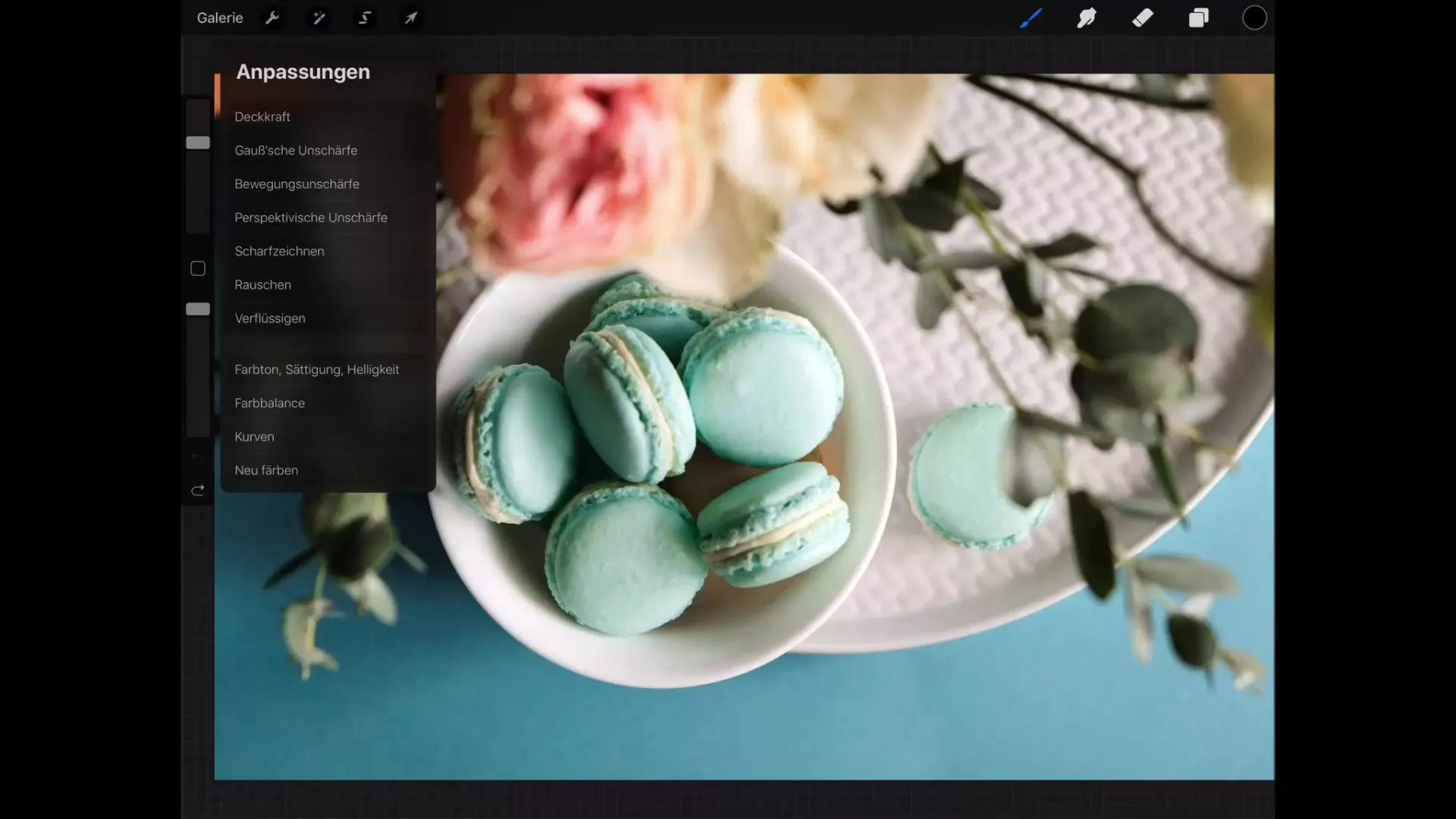
Krok 2: Selekcja kolorów za pomocą krzyża
Gdy stukniesz w „Nowe kolorowanie”, pojawi się mały krzyż. Ten krzyż umożliwia ci wybranie określonego obszaru kolorystycznego w twojej ilustracji. Przesuń krzyż nad kolorem, który chcesz dostosować.
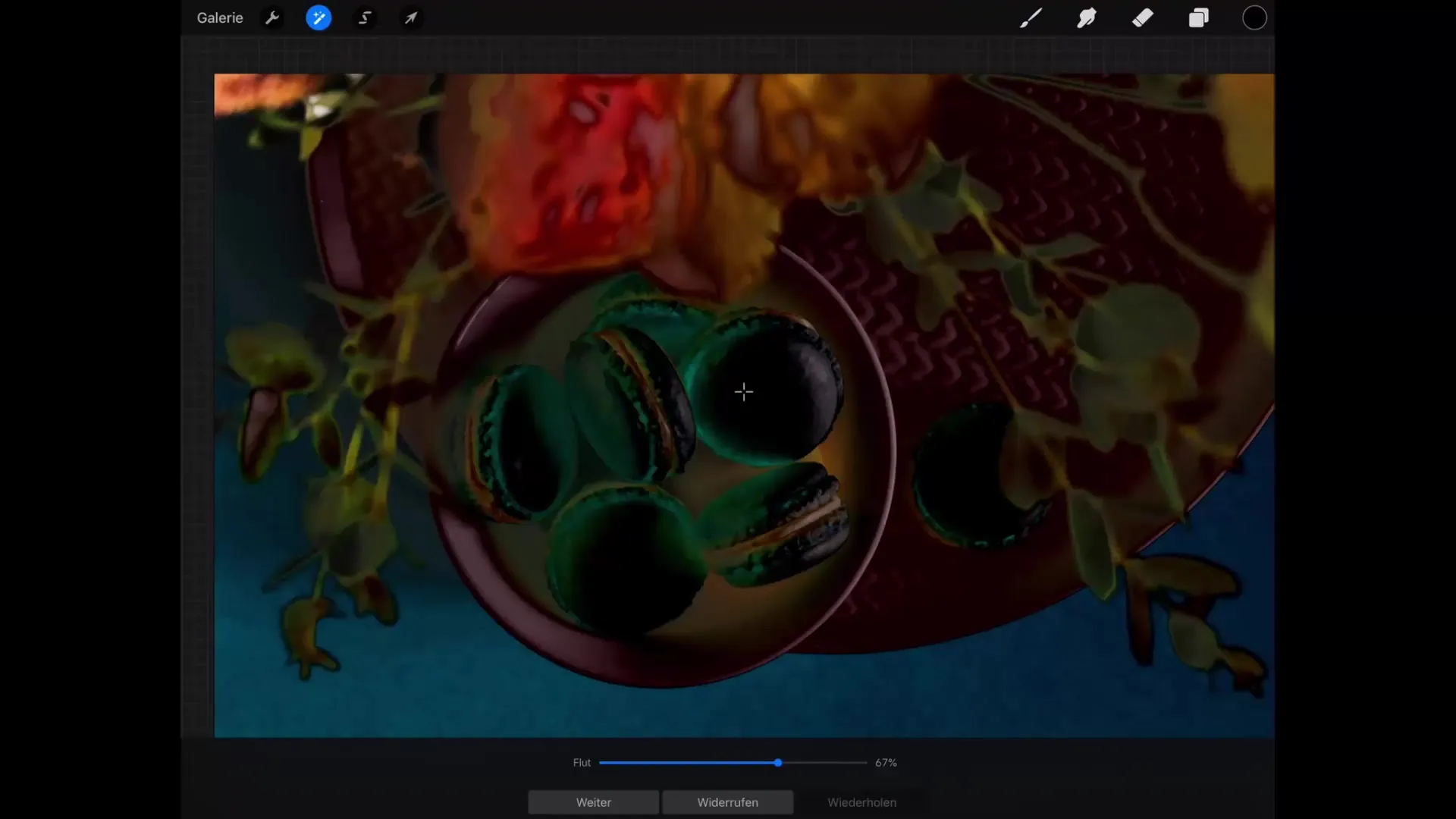
Krok 3: Określenie nowego koloru
Teraz możesz ustalić nowy kolor, który chcesz zastosować. W prawym górnym rogu menu zobaczysz wybór kolorów. Wybierz kolor, na który chcesz zmienić obecny obszar kolorystyczny. Ten kolor zastąpi wszystkie obszary odpowiadające wybranemu kolorowi.
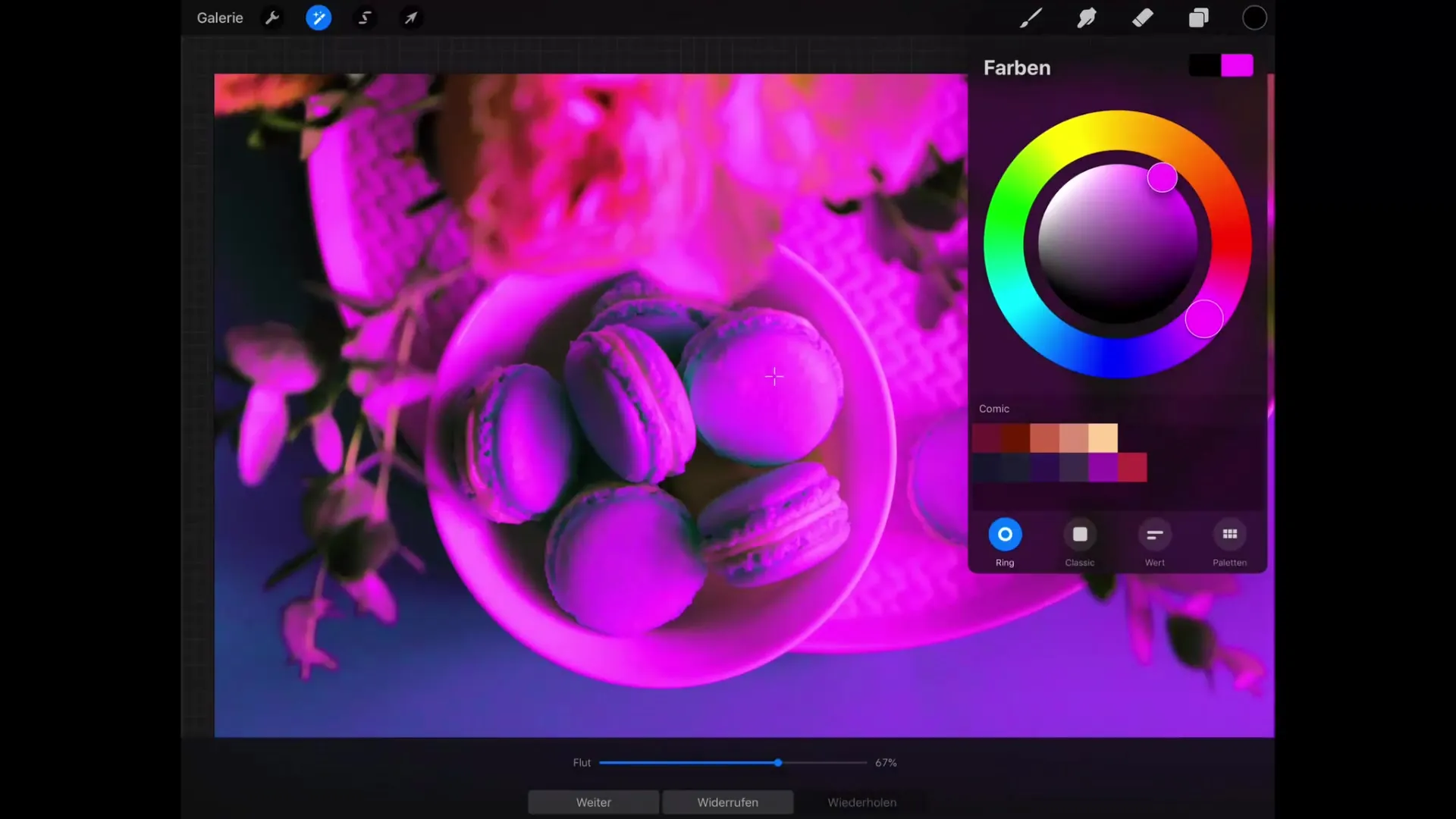
Krok 4: Dostosowywanie progu
WaImportantną funkcją narzędzia „Nowe kolorowanie” jest próg. Definiuje on, jak dokładnie musi odpowiadać wybrany kolor, aby mógł być zmieniony. Gdy ustawisz próg na najniższą wartość, color musi dokładnie odpowiadać kolorowi, na który wskazuje twój krzyż. Możesz jednak również zwiększyć próg, aby wybrać podobne obszary kolorów.
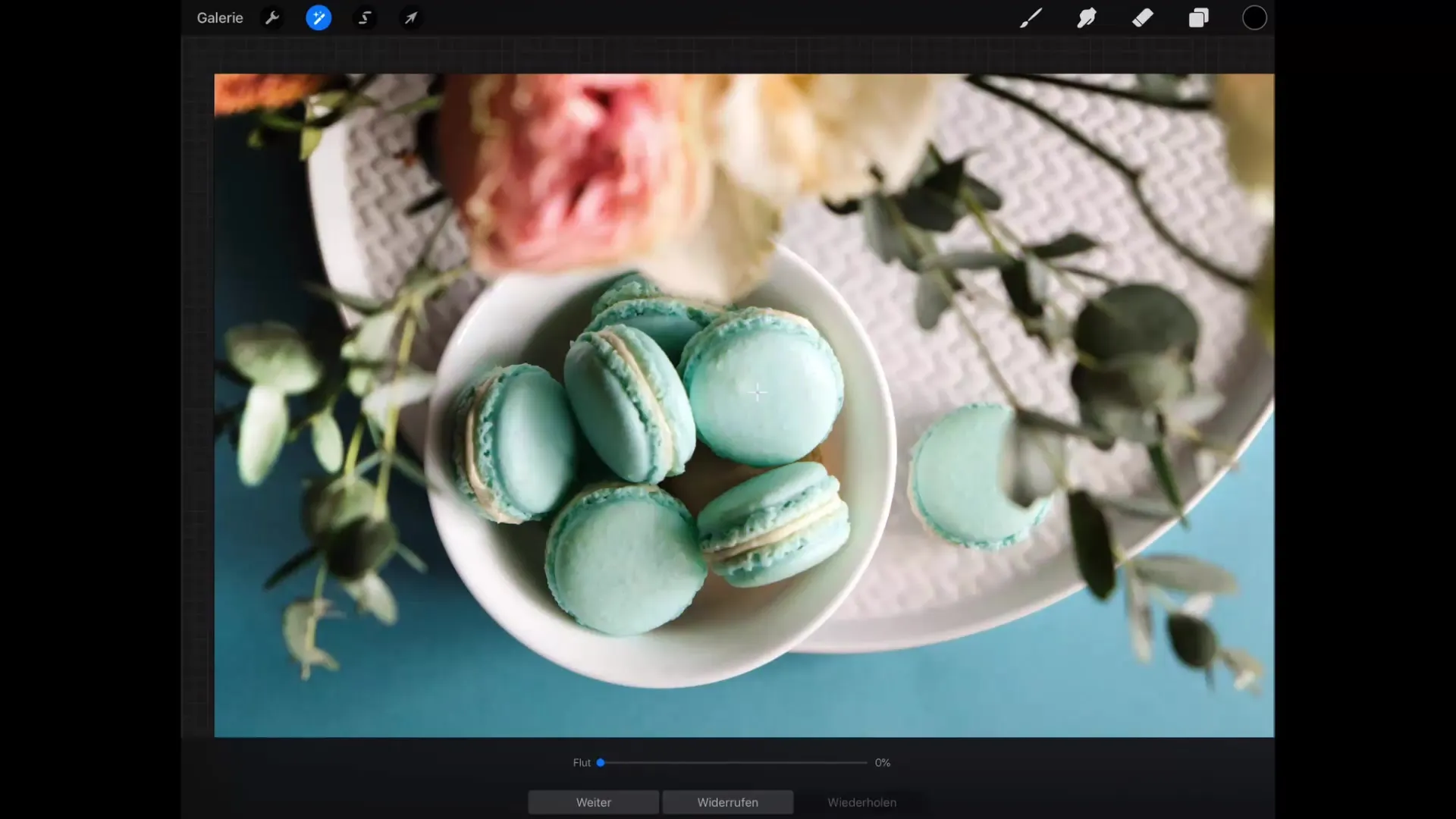
Krok 5: Sprawdzenie wyboru
Obserwuj, jak zmienia się twój wybór, podczas gdy dostosowujesz próg. Zauważysz, że także sąsiednie obiekty, które zawierają podobny kolor, zostaną również uwzględnione w wyborze. Jest to szczególnie przydatne, jeśli chcesz zmienić dobrze określone obszary, które nie są zbyt oddalone od siebie.
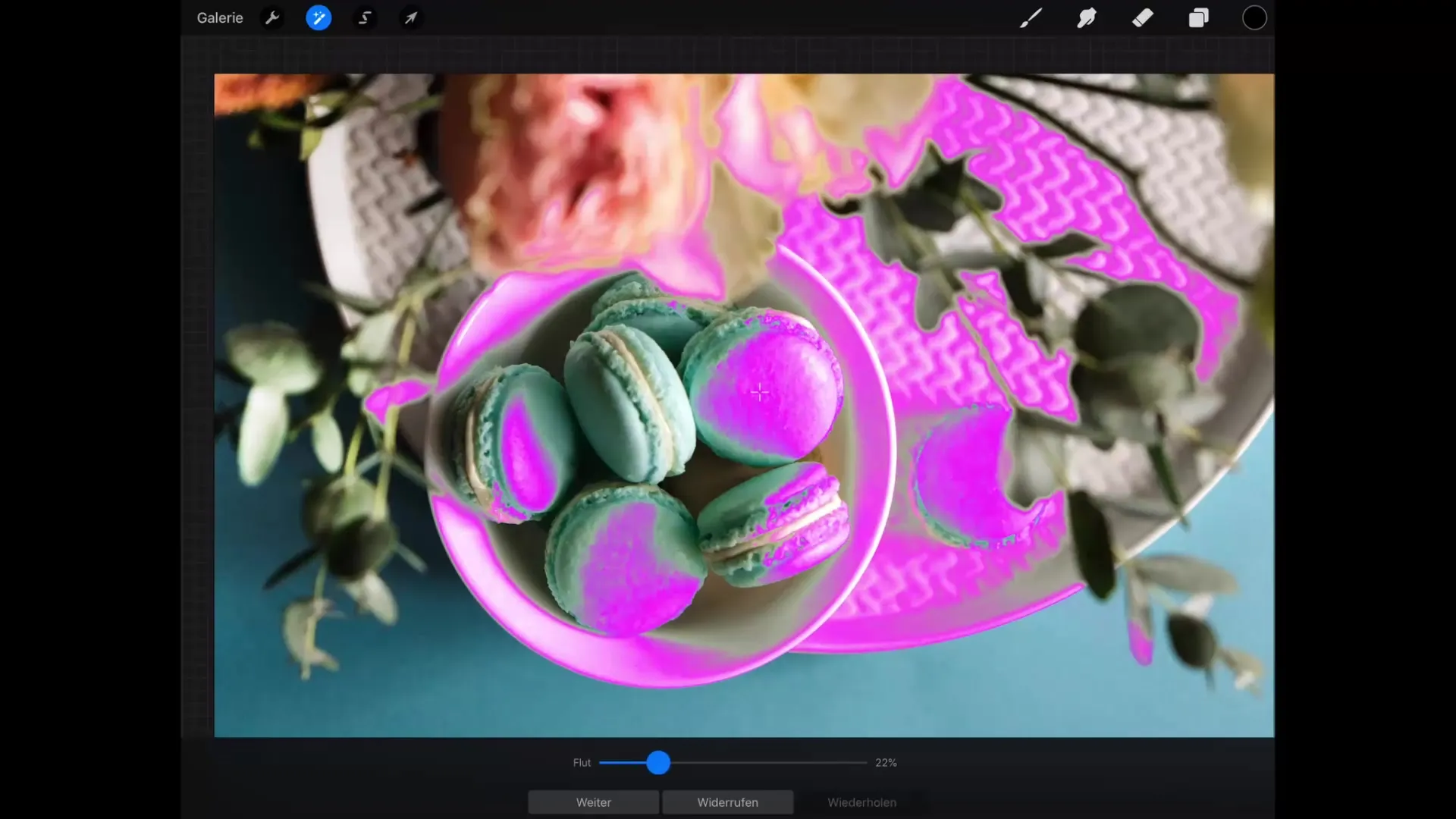
Krok 6: Dokonanie kolorowania
Po ustaleniu koloru i progu, czas na dokonanie zmiany kolorów. Jeśli wszystko zostało poprawnie ustawione, kliknij na „Koloruj”, a wybrane obszary kolorystyczne zostaną przemalowane. Ta funkcja jest szczególnie skuteczna w przypadku ilustracji, ponieważ szybko możesz wprowadzać duże zmiany kolorów.
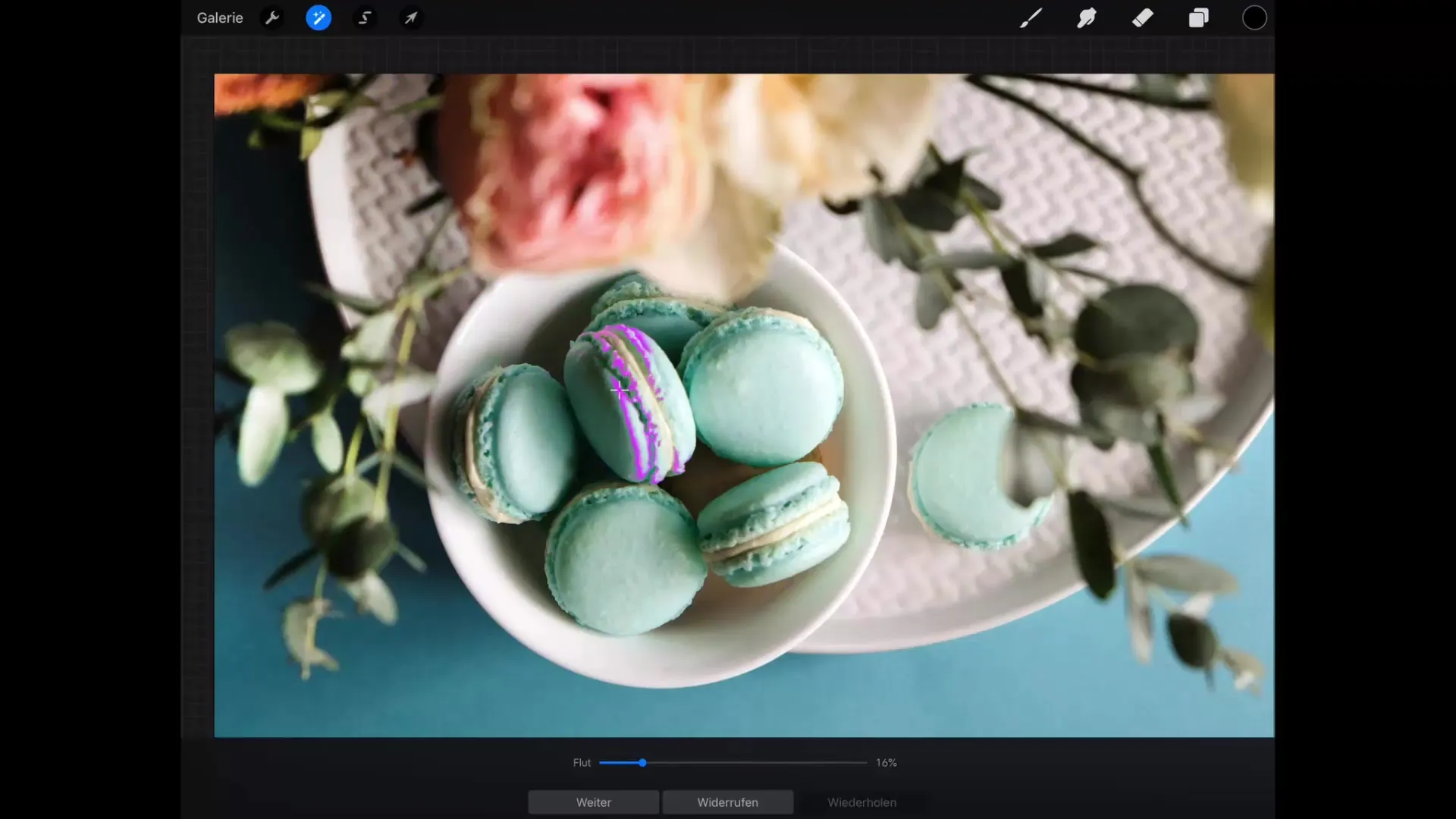
Podsumowanie – Nowe Kolorowanie w Procreate: Wszechstronny przewodnik
Te kroki dają ci jasny przegląd, jak skutecznie korzystać z narzędzia „Nowe kolorowanie” w Procreate. Dzięki intuicyjnemu wyborowi kolorów i dostosowaniu progu, poprawa kolorów w twoich ilustracjach staje się znacznie łatwiejsza.
Często zadawane pytania
Co to jest narzędzie „Nowe kolorowanie” w Procreate?Narzędzie „Nowe kolorowanie” pozwala ci szybko i łatwo zastąpić określone obszary kolorystyczne w twoim rysunku innymi kolorami.
Jak działa krzyż?Krzyż pomaga ci precyzyjnie wybrać kolor, który chcesz zmienić, klikając bezpośrednio na pożądanym obszarze kolorystycznym w twojej ilustracji.
Co wpływa na próg w narzędziu „Nowe kolorowanie”?Próg określa, jak precyzyjny musi być kolor, który ma być zmieniony. Niski próg wymaga dokładnego dopasowania, podczas gdy wyższy próg obejmuje podobne odcienie kolorów.
Czy mogę również zmieniać sąsiednie kolory?Tak, zwiększając próg, możesz uwzględnić sąsiednie i podobne kolory w swoim wyborze.
Jak mogę wybrać nowe kolory?Nowy kolor możesz wybrać w prawym górnym rogu obszaru wyboru kolorów, a ten kolor będzie następnie stosowany do zmiany kolorów.

